TP-Link TL-WDR8610路由器中,设置无线MAC地址过滤(无线设备接入控制)的方法。
无线MAC地址过滤这个功能,在TP-Link TL-WDR8610路由器中叫做:无线设备接入控制。
主要作用,就是用来保护无线wifi的安全性,避免wifi被万能钥匙等软件蹭网。

在电脑的浏览器中输入:tplogin.cn 打开登录界面——>输入管理员密码,登录到TP-Link TL-WDR8610路由器的设置界面,如下图所示。
PS:如果是笔记本电脑,建议暂时不要连接TL-WDR8610路由器的wifi信号,而是用网线连接到TL-WDR8610路由器,然后进行设置。
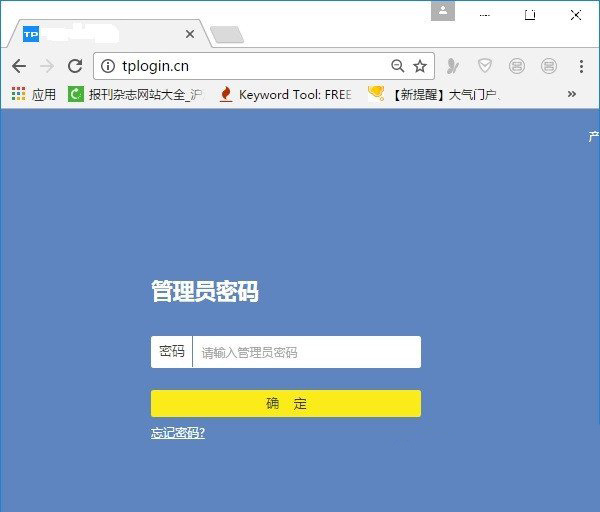
注意问题:
(1)如果在浏览器中输入:tplogin.cn后,打不开TL-WDR8610的登录界面。可以搜索本站阅读下面的文章,查看解决办法:tplogin.cn打不开怎么办?
(2)、如果你把TL-WDR8610路由器的管理员密码忘记了,不能登录到设置界面。可以搜索本站悟途网阅读下面的教程,查看解决办法:TP-Link路由器管理员密码忘记了怎么办?
1、首先,请让把允许连接wifi上网的手机、笔记本电脑、平板电脑等,全部先连接到TP-Link TL-WDR8610路由器的wifi信号。
2、点击路由器底部的“应用管理”——>然后点击“网线设备接入控制”的选项打开。

3、“接入控制功能”选择:开启——>然后点击“选择设备添加”——>勾选允许连接路由器wifi信号上网的设备——>点击“确定”,如下图所示。
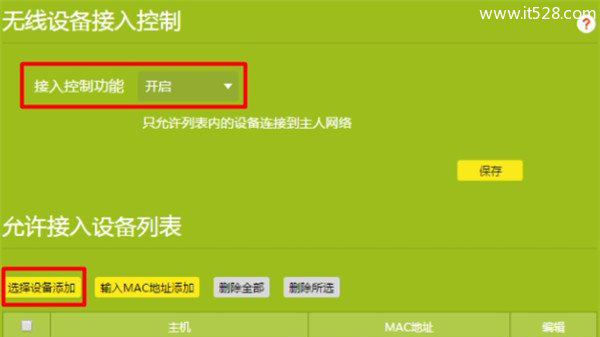
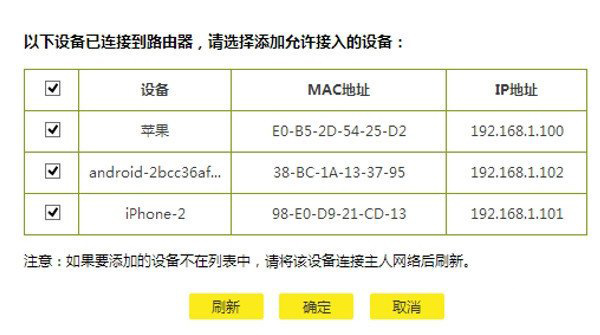
重要提示:
(1)、你可以查看手机、笔记本电脑的MAC地址,和列表中的MAC地址进行对比,从而确定列表中哪些设备,是你允许连接TL-WDR8610路由器上网的。
(2)、如果允许上网的无线设备,现在没有连接到TL-WDR8610路由器的wifi信号。这时候,请点击“输入MAC地址添加”这个选项,然后填写MAC地址,如下图所示。
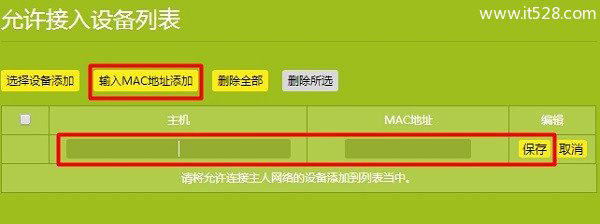
无线MAC地址过滤(无线设备接入控制)这个功能,只是wifi防蹭网方法中的一种。
如果你想系统化的设置TP-Link TL-WDR8610路由器防蹭网,建议搜索本站阅读下面的教程:TP-Link路由器wifi防蹭网怎么设置?